튜토리얼: 왼쪽 사이드바를 사용하여 GitLab 탐색하기
- GitLab 16.0에서 도입됨.
- 16.0부터 16.5까지, 아바타를 선택하고 새 탐색 토글을 끄면 사이드바를 끌 수 있습니다.
이 튜토리얼을 따라 새로운 왼쪽 사이드바를 사용하여 UI를 탐색하는 방법을 알아보세요.
왼쪽 사이드바의 레이아웃
왼쪽 사이드바의 상단에는 여러 바로 가기가 있습니다. 이러한 바로 가기를 사용하여
왼쪽 사이드바를 보여주거나 숨기고, 새 항목을 만들고, 검색하고, 프로필을 볼 수 있습니다. 또한 문제 목록,
병합 요청 및 할 일 항목을 볼 수 있습니다.
왼쪽 사이드바의 다음 영역은 보고 있는 정보에 따라 변경됩니다. 예를 들어,
프로젝트를 보고 있거나 프로젝트 또는 그룹을 탐색하거나 프로필을 보고 있을 수 있습니다.
왼쪽 사이드바의 다른 영역으로 전환하려면 검색 또는 이동을 사용하세요.
왼쪽 사이드바의 나머지 부분은 선택한 옵션에 따라 채워집니다. 예를 들어,
프로젝트에 있으면 사이드바는 프로젝트별로 특정해집니다.
프로젝트 찾기
이제 왼쪽 사이드바를 사용하여 수행할 일반 작업 몇 가지를 살펴보겠습니다.
시작하려면 작업할 프로젝트를 찾아보겠습니다.
이제 왼쪽 사이드바가 프로젝트별 옵션을 보여줍니다.
자주 사용하는 항목 고정하기
자주 사용하는 항목이 있는 경우 메뉴 항목을 고정할 수 있습니다.
항목은 고정된 항목 섹션에 표시됩니다:
더 집중된 보기 사용하기
왼쪽 사이드바에서 액세스할 수 있는 영역에 대한 더 집중된 보기를 선택할 수 있습니다.
검색 또는 이동을 선택한 후 내 작업을 선택합니다:
그런 다음 왼쪽 사이드바에서 내 작업이 표시됩니다.
관리자 영역으로 이동하기
관리자 영역은 왼쪽 사이드바 하단에서도 사용할 수 있습니다:
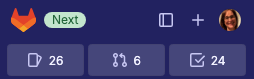


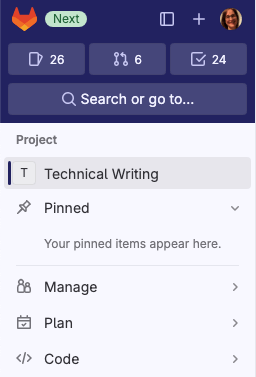
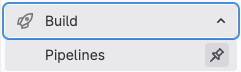

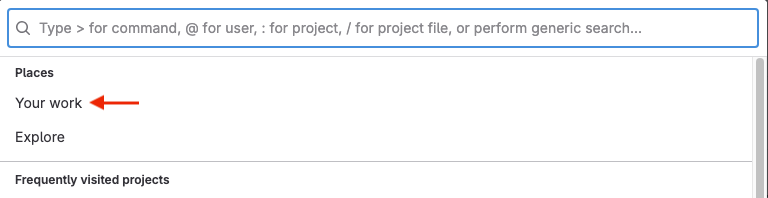
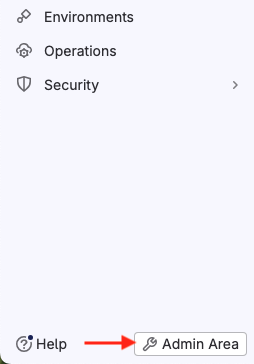
 도움말
도움말